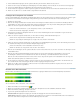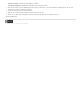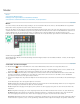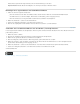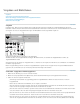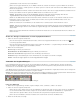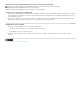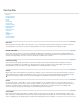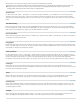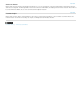Operation Manual
Nach oben
Nach oben
gedrückt halten und auf einen Pinsel oder Verlauf klicken.
Öffnen Sie das Popupbedienfeldmenü, um eine Bibliothek mit Pinseln, Verläufen oder Mustern zu speichern. Wählen Sie den Befehl
„Mehrere Pinsel speichern“, „Verläufe speichern“ oder „Muster speichern“. Geben Sie dann einen Namen für die Bibliotheksdatei ein und
klicken Sie auf „Speichern“.
Wenn Sie eine Bibliothek mit Pinseln, Verläufen oder Mustern laden möchten, öffnen Sie das Popupbedienfeldmenü und wählen Sie den
Befehl „Laden“. Wählen Sie dann die gewünschte Bibliotheksdatei aus und klicken Sie auf „Laden“.
Hinweis: Mit dem Befehl „Laden“ wird die Pinselbibliothek den bereits vorhandenen Pinseln hinzugefügt. Wenn Sie eine
Vorgabenbibliothek für Pinsel wählen, ersetzt die Vorgabenbibliothek den aktuellen Pinselsatz.
Wählen Sie eine Bibliotheksdatei im unteren Abschnitt des Menüs und klicken Sie auf „OK“, um den aktuellen Verlaufssatz in einem
Bedienfeld zu ersetzen. Sie können auch den Befehl „Ersetzen“ wählen, nach der gewünschten Bibliotheksdatei suchen, diese
auswählen und dann auf „Laden“ klicken.
Wählen Sie im Menü „Pinsel“ eine Bibliothek, um den aktuellen Pinsel- oder Mustersatz in einem Bedienfeld zu ersetzen.
Hinweis: Wenn Sie den aktuellen Pinsel-, Verlaufs- oder Mustersatz ersetzen möchten, können Sie auch im Popupbedienfeldmenü den
Befehl „Vorgaben-Manager“ wählen und dann mithilfe des Vorgaben-Managers eine andere Bibliothek mit Pinseln, Verläufen oder
Mustern laden.
Öffnen Sie das Popupbedienfeldmenü und wählen Sie den Befehl zum Zurücksetzen, um den Standardsatz mit Pinseln, Verläufen oder
Mustern zu laden.
Ändern der Anzeige von Elementen in einem Popupbedienfeldmenü
1. Führen Sie einen der folgenden Schritte durch:
Wenn Sie die Anzeige für ein Bedienfeld ändern möchten, öffnen Sie das Popupbedienfeldmenü, indem Sie auf das Dreieck oben
rechts im Popupbedienfeld klicken.
Wenn Sie die Anzeige für alle Bedienfelder ändern möchten, wählen Sie „Bearbeiten“ > „Vorgaben-Manager“ und klicken im daraufhin
angezeigten Vorgaben-Manager auf die Schaltfläche „Erweitert“.
2. Wählen Sie eine Ansichtsoption:
Nur Text Zeigt den Namen jedes Elements an.
Kleine Miniaturen oder Große Miniaturen Zeigt eine Miniatur jedes Elements an.
Kleine Liste oder Große Liste Zeigt den Namen und eine Miniatur jedes Elements an.
Pinselstrich Zeigt ein Pinselstrichbeispiel und eine Pinselminiatur an. (Diese Option ist nur für Pinsel verfügbar.)
Hinweis: Nicht alle der obigen Optionen sind für alle Popupbedienfelder verfügbar.
Verwenden des Vorgaben-Managers
In der vollständigen Bearbeitung können Sie über den Vorgaben-Manager („Bearbeiten“ > „Vorgaben-Manager“) die Photoshop Elements-
Bibliotheken mit Pinseln, Farbfeldern, Verläufen und Mustern verwalten. Sie können beispielsweise häufig verwendete Pinsel in einem Satz
zusammenfassen oder die Standardvorgaben wiederherstellen.
Jeder Bibliothekstyp ist eine Datei mit einer eigenen Dateierweiterung und einem Standardordner. Vorgabedateien werden auf dem Computer im
Photoshop Elements-Programmordner im Unterordner „Vorgaben“ installiert.
Hinweis: Eine Vorgabe im Vorgaben-Manager kann durch Auswahl der Vorgabe und Klicken auf „Löschen“ gelöscht werden. Sie können immer
den Befehl zum Zurücksetzen verwenden, um die Standardelemente in einer Bibliothek wiederherzustellen.
Ziehen einer Vorgabe an eine neue Position im Vorgaben-Manager
Laden einer Bibliothek
1. Wählen Sie im Vorgaben-Manager im Menü „Vorgabe“ die Option „Pinsel“, „Farbfelder“, „Verläufe“ oder „Muster“.
2. Führen Sie einen der folgenden Schritte durch:
Klicken Sie auf „Laden“, wählen Sie in der Liste eine Bibliothek aus und klicken Sie dann erneut auf „Laden“. Wenn Sie eine Bibliothek
aus einem anderen Ordner laden möchten, navigieren Sie zu diesem Ordner und wählen Sie die Bibliothek aus. Vorgabendateien
werden auf Ihrem Computer im Ordner „Presets“ innerhalb des Photoshop Elements-Programmordners installiert.
Klicken Sie auf die Schaltfläche „Erweitert“ und wählen Sie im unteren Bereich des Menüs eine Bibliothek aus.
3. Klicken Sie zum Abschluss auf „Fertig“.